Cómo arreglar Roblox Arceus X Crash en Android/PC
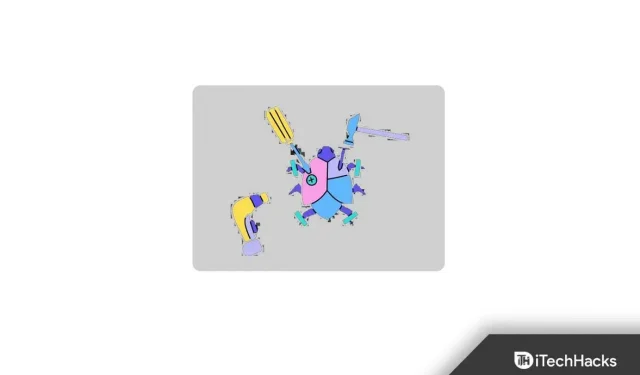
El modo de explotación/menú de Roblox Arceus X está diseñado específicamente para usuarios de Android. Además, contiene una serie de funciones útiles, como la ejecución de Android LuaU, salto infinito, supervelocidad, Btools y Script Hub.
La aplicación está desarrollada usando C++, Node.js y Java. Y con esta aplicación, puedes ejecutar scripts mientras juegas. Sin embargo, algunos usuarios enfrentan problemas de Roblox Arceus X Crash. Y, si eres uno de ellos, sigue leyendo.
Aquí se explica cómo solucionar el problema de error de Roblox Arceus X.
Cómo arreglar el bloqueo de Roblox Arceus X
Existe una solución fácil para reparar los bloqueos de Roblox Arceus X. Solo necesita instalar Parallel Space. O también puede instalar cualquier aplicación que le permita usar dos cuentas en su dispositivo.
- Instale Parallel Space u otra aplicación similar de Google Play Store. Luego haga clic en «Agregar» cuando la aplicación se haya instalado correctamente.
- Y seleccione la aplicación Roblox. La aplicación Roblox ahora se instalará en su dispositivo dos veces.
- Sin embargo, también es necesario borrar el caché de la aplicación Roblox antes de abrirla después de haberla clonado.
- Entonces, para eso, vaya a «Configuración». Luego seleccione Aplicaciones y notificaciones. Y elige Roblox. Luego haga clic en «Almacenamiento». Ahora haga clic en Borrar caché.
- Luego simplemente cierre la aplicación Roblox y vuelva a abrirla. Ahora verás que el error se ha solucionado.
Estos son los pasos para corregir el error de bloqueo de Roblox Arceus X en detalle.
Uso del espacio paralelo
Puede reparar el bloqueo de Roblox Arceus X instalando Parallel Space en Android.
1. Primero, abra Google Play en su teléfono inteligente.
2. Luego busque en el espacio paralelo.
3. Y seleccione la aplicación después de encontrarla. Luego haga clic en Instalar.
4. Ahora tardará unos segundos en instalarlo en su teléfono Android.
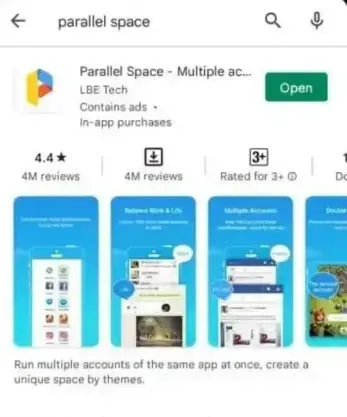
Parallel Space es bien conocido por clonar cuentas y aplicaciones. Tiene más de 40 millones de usuarios. Y también es compatible con 14 idiomas diferentes.
5. Ahora inicie la aplicación Parallel Apps en su dispositivo Android después de descargarla correctamente.
6. Ahora, cuando inicie la aplicación, verá una ventana emergente que le pedirá ciertos permisos. Y debe otorgar permisos para que la aplicación funcione.
7. Cuando se conceda el permiso, haga clic en Aceptar para continuar con el siguiente paso.
8. Luego, una ventana emergente le pedirá que acceda al almacenamiento y los medios de su teléfono. Por lo tanto, dé acceso a la aplicación paralela a sus fotos, medios y archivos.
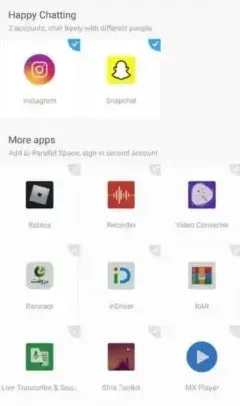
9. Ahora agreguemos Roblox a Parallel Space. Simplemente seleccione «Agregar» en la pantalla principal de la aplicación Parallel Space.
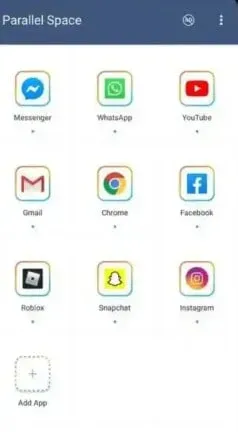
10. Ahora aparecerá la página «Agregar a la aplicación paralela» después de hacer clic en el botón «Agregar».
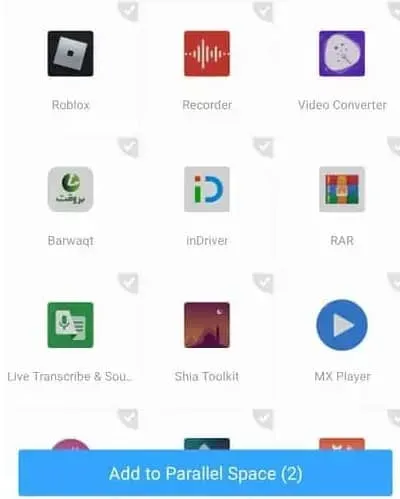
15. Luego, después de hacer clic en «Agregar», la aplicación Roblox se agregará inmediatamente a la pantalla principal de su aplicación paralela.
16. Ahora verá el icono de Roblox en la pantalla principal de la aplicación.
17. Luego haga clic en el botón Roblox para comenzar a agregarlo.
18. Ahora, cuando haga clic en el icono de Roblox, aparecerá una página de descarga.
19. Y pueden pasar unos segundos antes de que la aplicación Roblox se clone en la aplicación Parallel Space.
20. Roblox se abrirá cuando se complete el proceso. Esto significa que lo ha agregado con éxito a la aplicación.
Borrar caché en la aplicación Roblox
La aplicación Roblox también debe borrarse del caché. Esto lo ayudará a encontrar errores y errores que podrían causar que su programa se bloquee.
Estos son los pasos que debe seguir.
1. En primer lugar, inicie la aplicación de configuración de Android. Y ve a Aplicaciones y notificaciones.
2. A continuación, haga clic en Ver todas las aplicaciones.
3. Ahora sigue desplazándote hasta llegar al final. Y haz clic en Roblox.
4. Luego vaya a la configuración de la aplicación. Y haga clic en Todas las aplicaciones.
5. Luego seleccione Almacenamiento y caché.
6. Y haga clic en Borrar caché.
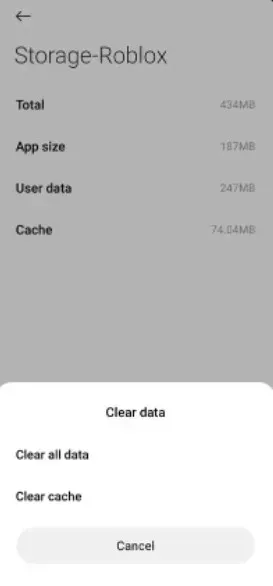
Ahora todos los archivos temporales asociados con la aplicación Roblox se eliminan cuando borra el caché de la aplicación Roblox. De esta manera, la próxima vez que ejecute el programa, estará limpio y como nuevo.
Ultimas palabras
Se trata de corregir el error de bloqueo de Roblox Arecus X. Puede reparar fácilmente los errores y fallas de Roblox clonando la aplicación con Parallel Space y luego borrando el caché para eliminar todos los archivos temporales. Alternativamente, también puede descargar la aplicación 1.1.1.1 desde la tienda Google Play. Luego mueva el interruptor para habilitar las conexiones.
Esta aplicación actualiza la conexión a Internet de su teléfono utilizando un protocolo moderno optimizado. De esta manera, si inicia una nueva conexión desde la aplicación, Arceus X ya no se congelará.



Deja una respuesta